 みお
みおこんにちは、みお(@miocatebig)です。
今回はiPhoneのデータ移行のお話をします。
この記事は、クイックスタートを使いiPhoneのデータを移行する際の注意点を記載したものです。主に筆者のための備忘録となりますが、ご自身でiPhoneのデータ移行を検討している方は、流れをザッと確認する場合に参考にできますよ♪
データ移行前にやること
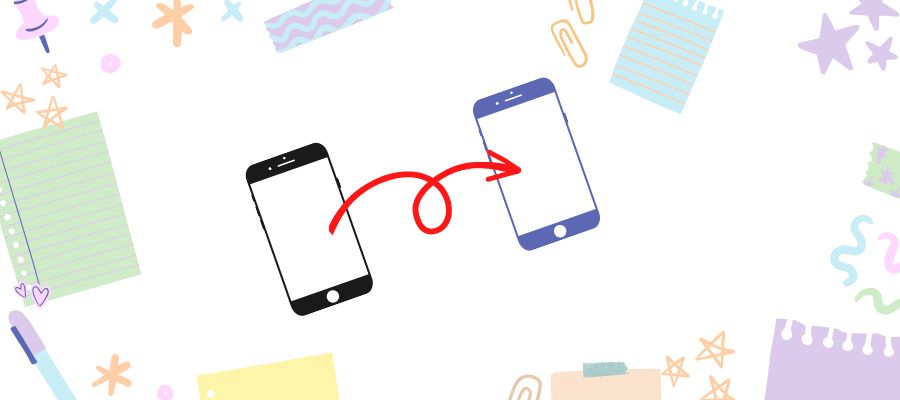
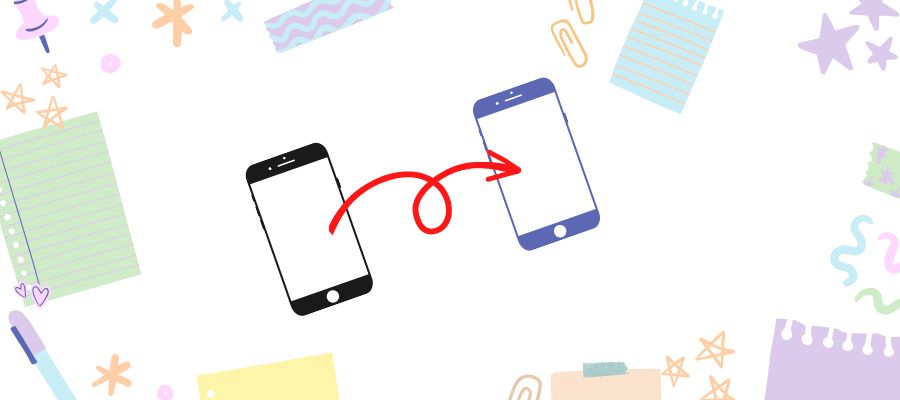
新しいiPhoneの電源を入れる前に、古いiPhoneの準備をします。
1.アプデチェック
旧iPhoneのバージョンが最新かどうかを確認します。設定→一般→ソフトウェアアップデートで、『iOSは最新です』と表示されればOK。最新版でない場合はアップデートを行います。
2.通信環境のチェック
Wi-Fi環境が整っているか&古いiPhoneのBluetoothがONになっているかを確認します。
3.交通系ICカード情報の削除
旧iPhoneのWallet内に入っているSuicaの情報を削除します。この作業を行っていない場合、新iPhoneにSuicaの残高が反映されません。そのため、モバイルSuicaを利用している方は注意しましょう。手順は以下のとおりです。
ウォレット→Suicaを選択→右上の・・・をタップ
カードの詳細→カードを削除
”カードに残高があります・いつでもWalletから残高ごと再追加することが可能です”の画面で削除を選択
筆者のケースでは、新iPhoneの初期設定をする際にSuicaの登録を促すメッセージが出ました。ただし、登録を行うだけでは改札での利用ができません。詳細は後述する『データ移行後にやること』の項目に掲載しています。
4.SIMの入れ替え
SIMの入れ替えはデータ移行前でも後でも問題ないようですが、多くのサイトでデータ移行前の入れ替えを推奨していました。iPhoneに同梱されているピンを使用してSIMを移しましょう。
5.データ移行
ここまでの作業が完了すれば、あとはデータを移行するのみです。旧iPhoneと電源を入れた新iPhoneを、それぞれ充電した状態で近くに置きます。
その後は画面表示に従い作業を進めれば、特に難しいこともなくデータの移行は完了。なお、移行に必要な時間はiPhoneに保存しているデータの量によって変わります。
データ移行後にやること
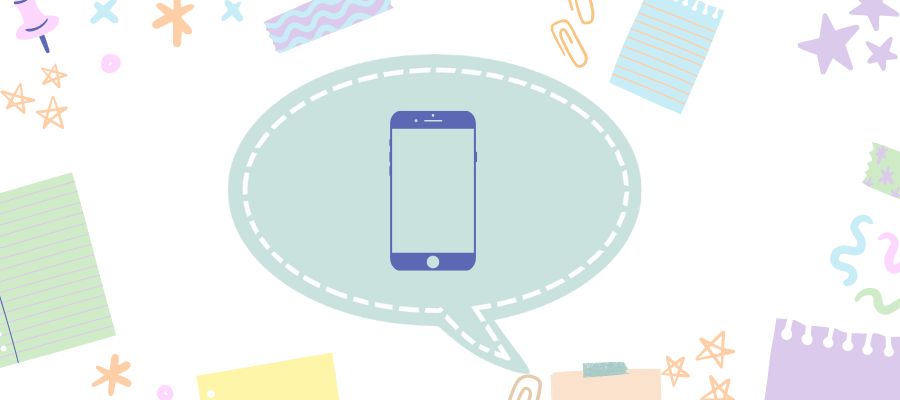
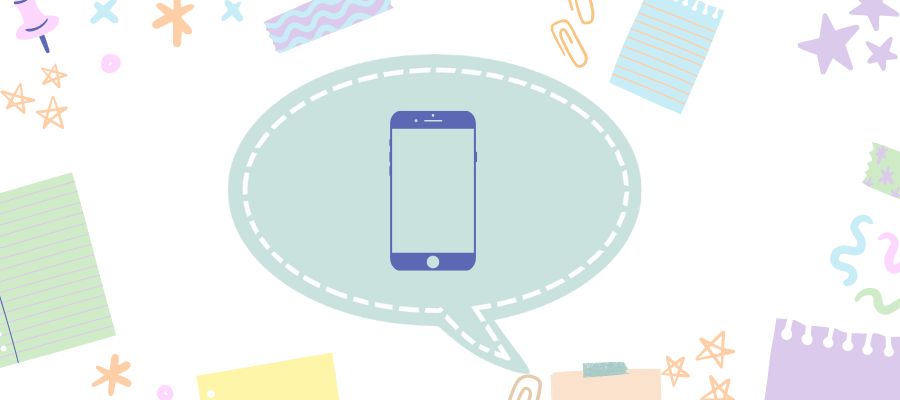
ここからは、データ移行後に新iPhoneで必要な作業を記載します。
1.Suicaをエクスプレスカードに登録
前述したSuicaに関する設定です。これを行わないと、iPhoneを改札にかざしても通過することができません。筆者はこの設定を失念していたため、新年早々改札で引っかかり電車を1本逃しました。
登録方法は設定→ウォレットとApplePay→エクスプレスカード→SuicaをONにする、です。モバイルSuicaを利用する方は忘れず行ってください。
2.楽天APNの削除とプロファイルの追加
こちらは楽天モバイルユーザー専用の設定です。まずはAPNを削除します。
設定→一般→VPNとデバイス管理→構成プロファイル(楽天モバイル)を削除。ただし、私の場合はここが空欄だったので削除は必要ありませんでした。
続いてプロファイルの追加を行います。楽天モバイルの場合、申込番号ごとにダウンロードするプロファイルが異なるため、事前に楽天モバイルのメンバーズステーションで確認しましょう。詳細はこちらの楽天モバイルサイトに記載されています。
筆者は申込番号008だったので、そちらをダウンロードしインストールしました。なお、ダウンロードはsafariからでなければできません。
最後にWi-FiiをOFFにしてネットにつながるかを確認。問題なく通信ができればOKです。
補足1.LINEについて


iPhoneのデータ移行方法をネットで検索すると、多くのサイトやYouTubeチャンネルで”LINEのトーク画面の保存”という項目が存在します。しかしiPhoneの機種変更を自身で何度も行っている筆者の場合、LINEは何もせずともトーク画面ごと新iPhoneに移行しました。
理由はイマイチわからないため、LINEのトーク画面を絶対に消したくない方は事前に移行作業をしたほうが良いかもしれません。
補足2.iPhoneの下取りについて


Appleの公式サイトでは、毎年1月2日と3日限定で商品購入者に無期限のギフトカードコードを配っています。そのため、筆者は毎回これを利用し、6,000~8,000円程度お得にiPhoneを購入しています。
また、下取りによる割引も活用。下取りはiPhone購入後に届くメールのリンクから集荷依頼をかけ、指定日に本体を配送業者さんに渡すだけです。データの初期化さえ行っておけば、梱包作業は一切不要。ただし、集荷が先の日付になるケースもあるため、時間と併せて忘れずに控えておきましょう。
クイックスタートを使ったiPhoneのデータ移行注意点まとめ
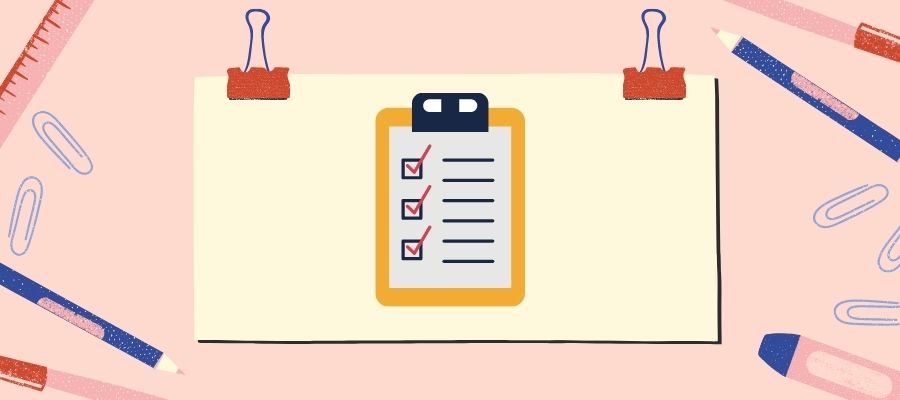
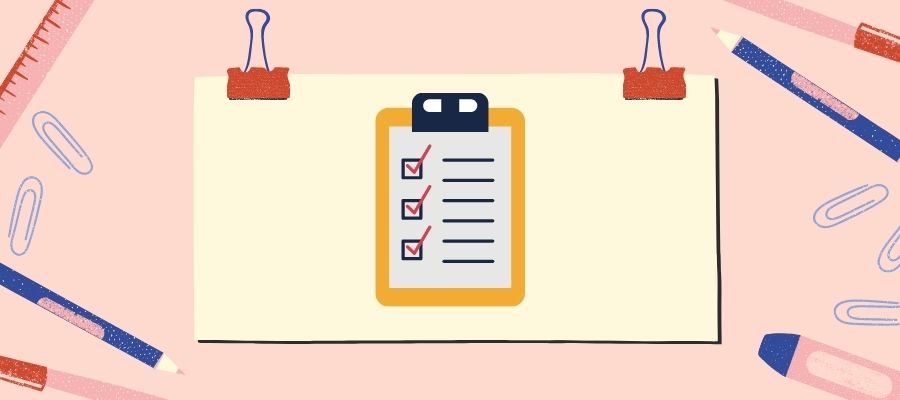
この記事では、クイックスタートを使い旧iPhoneから新iPhoneにデータを移行する際の注意点をご紹介しました。この記事を書いたきっかけは、筆者自身がデータ移行に手間取ったためです。
既に何度も同じ作業をしているため、「簡単にできるはず」と思い込んでしまい、確認を怠ったんですよね(;’∀’)
結果、旧iPhoneのバージョンが古くでデータ移行に失敗したり、楽天APNのプロファイルダウンロードを忘れテンパったり、モバイルSuicaで改札を通れなかったり多くの支障が出ました。
もう2度と同じことを繰り返さないため、備忘録として本記事を残します。次の機種変更は3~4年後ですからね。まずはこのブログをそれまで継続して運営していかなければ( ·ㅂ·)وがんばりまっす!

